이 튜토리얼에서는 iOS 및 macOS용 유틸리티를 소개합니다. iPhoto를 앱. 이름에서 알 수 있듯이 Apple이 iPhone, iPad, Mac 사용자를 위해 출시한 사진 서비스입니다. 이는 Apple의 iLife 제품군의 일부입니다. 오늘날 일부 사용자는 여전히 모바일 장치, 노트북 또는 컴퓨터에 이 앱을 사용하고 있습니다. 이 앱과 그 대안에 대해 배우고 싶다면 저희 가이드가 도움이 될 것입니다.
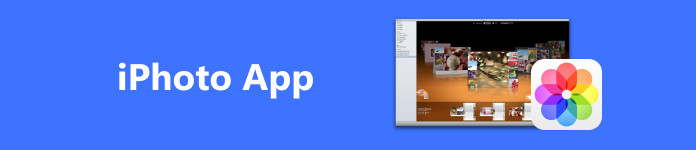
1부: iPhoto 앱이란 무엇입니까?
Apeaksoft에서는 검증된 콘텐츠를 제공할 것을 약속드립니다. 이를 위한 우리의 노력은 다음과 같습니다.
- 리뷰에서 선택한 모든 제품에 관해서는 해당 제품의 인기와 귀하의 요구 사항이 우리의 초점입니다.
- Apeaksoft 콘텐츠 팀은 아래 언급된 모든 제품을 테스트했습니다.
- 테스트 과정에서 우리 팀은 뛰어난 기능, 장단점, 장치 호환성, 가격, 사용법 및 기타 눈에 띄는 기능에 중점을 둡니다.
- 이러한 리뷰 리소스 측면에서 우리는 신뢰할 수 있는 리뷰 플랫폼과 웹사이트를 활용했습니다.
- 우리는 사용자로부터 제안을 수집하고 Apeaksoft 소프트웨어 및 다른 브랜드 프로그램에 대한 피드백을 분석합니다.

iPhoto 앱은 수년 동안 iPhone, iPad, Mac에서 사용할 수 있었습니다. 원래는 Mac 컴퓨터에서 사진을 가져오고 저장하고 공유하는 방법이었습니다. 시간이 지남에 따라 Apple은 앱에 편집 및 공유 도구를 추가했습니다. 2012년에는 Apple iPhoto가 iPhone과 iPad 모두에 출시되었습니다.
iPhoto는 2015년 2014월에 완전히 중단되었으며 App Store 또는 Mac App Store에 나타나지 않았습니다. 실제로 iOS용 iPhoto는 XNUMX년에 중단되었습니다. 물론 Apple은 Mac과 iOS 사용자 모두를 위한 대체 도구인 사진 앱을 도입했습니다.
iPhoto의 최신 버전은 Mac OS X Lion 10.7.5~Mojave 10.14에서 사용할 수 있습니다. macOS Catalina 이상에서 iPhoto를 실행하려면 타사 응용 프로그램이 필요합니다.
iLife 제품군의 일부인 iOS용 iPhoto는 4.99달러이지만 최신 iPhone 및 iPad에서는 무료로 사용할 수 있습니다. Mac용 iPhoto의 가격은 14.99달러이지만 최신 Mac 컴퓨터에서는 무료입니다.
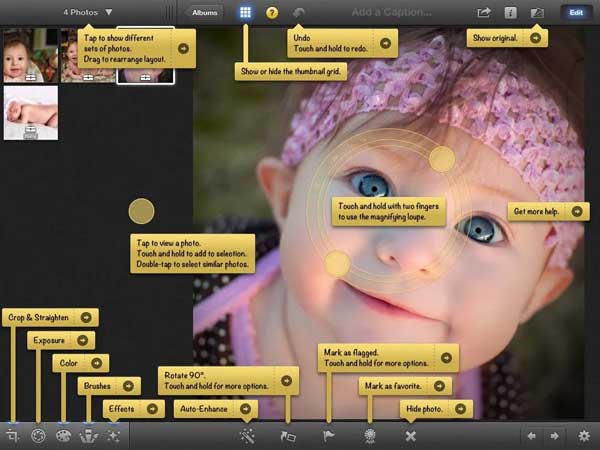
아이포토의 주요 기능
1. Mac에서 소셜 미디어로 사진을 빠르게 공유하세요.
2. iOS 기기와 Mac 간에 저장된 사진을 동기화합니다.
3. Mac에서 사진을 정리하고 축소판을 찾아보세요.
4. 기본 사진 편집기를 포함합니다.
5. 적목 현상과 잡티를 제거합니다.
6. 사진을 빠르게 회전하거나 뒤집거나 자릅니다.
7. 사진 품질과 색상을 쉽게 향상시킵니다.
8. 인물 사진과 셀카를 수정하세요.
9. 다양한 사진 효과와 필터를 제공합니다.
10. iPhoto 내에서 중복 항목을 삭제합니다.
2부: Mac에서 iPhoto를 사용하는 방법
이전 Mac 컴퓨터를 사용하는 경우 Mac용 iPhoto를 사용하여 아래 단계에 따라 iPhoto 보관함을 관리, 편집 및 공유할 수 있습니다. Apple의 사진 스트림 서비스는 iOS와 Mac 간에 사진을 자동으로 동기화합니다. 또한 Mac의 iPhoto 보관함에 수동으로 사진을 추가할 수도 있습니다.
1단계 응용 프로그램 폴더에서 iPhoto 앱을 실행하면 Mac에 동기화된 모든 사진이 표시됩니다. 썸네일로 사진을 검색할 수 있습니다.
2단계 편집하려는 사진 하나를 선택하고 엽니다. 그러면 오른쪽에 편집 도구가 나타납니다.
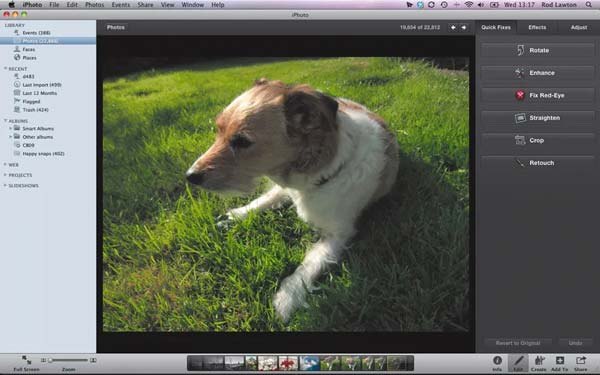
3단계 로 이동 빠른 수정 탭을 클릭하면 다음과 같은 기본 편집 도구가 제공됩니다. 회전, 높이다, 적목 현상 수정등
4단계 사진에 효과를 적용하려면 효과 적절한 효과를 선택하세요. 또한 노출 시간, 대조, 그리고 더 조정 탭.
5단계 편집 후 공유 버튼을 클릭하고 iPhoto 앨범을 저장하거나 공유할 채널을 선택하세요.
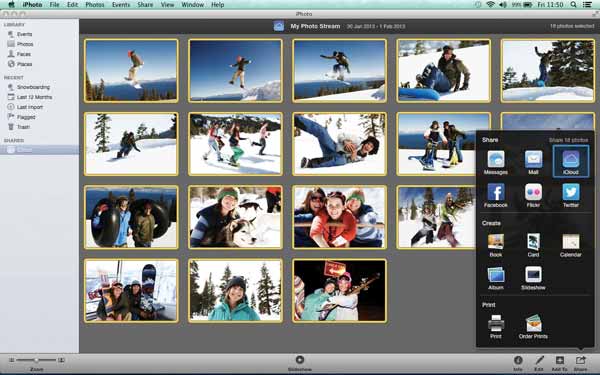
3부: iPhoto의 상위 3가지 대안
상위 1위: Apeaksoft iPhone Transfer
Apeaksoft 아이폰 전송 Windows 및 Mac용 iPhoto에 대한 단순한 대안 그 이상입니다. iOS 기기의 사진과 파일을 관리, 전송, 백업하는 모든 기능을 갖춘 솔루션입니다. 또한 사용하기가 훨씬 쉽습니다.
- 전문가
- iOS와 컴퓨터 간 사진 동기화, iOS 및 iOS, iOS 및 iTunes.
- 다양한 데이터 유형을 지원합니다.
- iPhone에서 컴퓨터로 사진을 백업하세요.
- 다음과 같은 보너스 기능을 포함하세요. HEIC를 JPG 및 PNG로 변환을 클릭하고 기기에 맞는 벨소리를 만드세요.
- 최신 iPhone 및 iPad 모델에서 사용할 수 있습니다.
- 죄수 팀은
- iPhone을 무선으로 동기화할 수 없습니다.
iPhone과 PC 간에 사진을 전송하는 단계는 다음과 같습니다.
1단계 아이폰 스캔iPhoto를 PC에 설치한 후 최고의 iPhoto 대안을 실행하세요. Mac용 다른 버전이 있습니다. Lightning 케이블을 사용하여 iPhone을 컴퓨터에 연결하세요. 소프트웨어가 장치를 감지하면 즉시 iPhone 데이터 검색이 시작됩니다.
 2단계 사진 관리
2단계 사진 관리모든 데이터는 유형별로 분류됩니다. 컴퓨터에서 iPhone 사진을 관리하려면 다음으로 이동하세요. 사진 탭을 탭하세요. 여기서는 iPhone의 사진을 앨범별로 미리 보고, iPhone과 컴퓨터 간에 사진을 공유하고, 원하지 않는 사진을 삭제하고, 새 앨범을 만들 수 있습니다.
 2단계 사진 전송
2단계 사진 전송iPhone에서 PC로 사진을 전송하려면 축소판을 선택하고 PC 메뉴를 선택하고 PC로 내보내기.

상위 2 : Google 포토
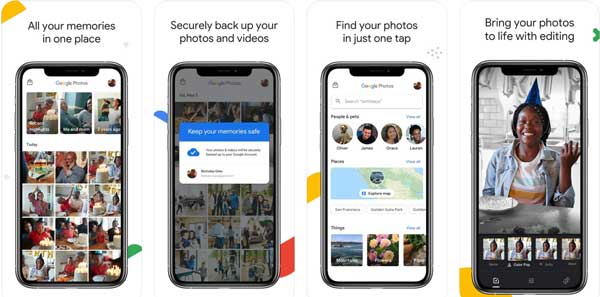
구글 포토(Google Photos)는 구글이 출시한 사진 백업 서비스입니다. iPhoto를 대체하는 이 대안은 광고 없이 각 계정에 15GB의 무료 클라우드 저장 공간을 제공합니다. 기기에 설정한 후 사진을 백업합니다 자동 또는 수동.
- 무료로 사용할 수 있습니다.
- iPhone에 있는 사진을 무선으로 백업하세요.
- 간단한 사진 편집기를 포함합니다.
- AI로 사진을 정리해보세요.
- 죄수 팀은
- 무료 저장소는 제한되어 있습니다.
- 인터넷 연결이 양호해야 합니다.
상위 3 : Apple 사진
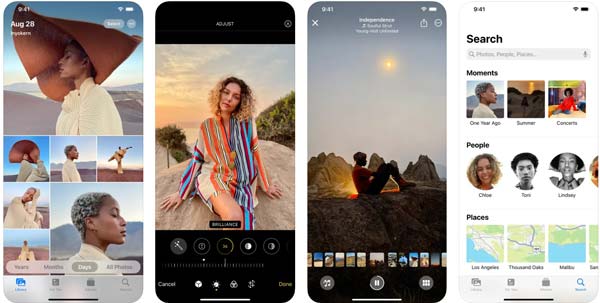
Apple Photos 앱은 iPhoto의 후속 앱입니다. 따라서 iOS와 Mac에서 사진을 관리하고 동기화하는 또 다른 대체 솔루션입니다. 이는 기기에서 사진을 편집할 수 있는 무료이고 재미있는 방법입니다.
- 사진첩, 앨범, 달력을 만드세요.
- 사용하기 쉽습니다.
- 간단한 제안 사진 편집기.
- iCloud를 통해 사진을 동기화하세요.
- 죄수 팀은
- Apple 기기에서만 사용할 수 있습니다.
- 고급 기능이 부족합니다.
파트 4: iPhoto 앱에 관한 FAQ
iPhoto 앱을 계속 사용할 수 있나요?
아니요, iPhoto는 더 이상 macOS Catalina 또는 2015년 이후 출시된 iPhone 및 iPad 모델에서 작동하지 않습니다.
Apple Photos는 iPhoto와 동일합니까?
이름은 비슷해 보이지만 사진과 iPhoto는 상당히 다릅니다. iPhoto는 Apple 기기에 있는 사진 관리자의 이전 버전이고 사진은 후속 버전입니다.
기존 iPhoto 보관함을 유지해야 합니까?
iPhoto 보관함을 사진 앱으로 마이그레이션한 후에는 다음 작업을 수행할 필요가 없습니다. iPhoto 보관함 삭제. 마이그레이션된 라이브러리는 추가 공간을 거의 차지하지 않습니다.
결론
이 가이드에서는 소개하고 검토했습니다. 애플 아이포토. 사진 관리자 및 편집자로서 이 앱은 기존 iOS 및 Mac 장치에서 사용할 수 있습니다. 새 장치로 업그레이드하면 Apeaksoft iPhone Transfer와 같은 대안을 사용할 수 있습니다. 이 앱에 대해 다른 질문이 있는 경우 이 게시물 아래에 메시지를 남겨서 언제든지 문의해 주세요.




